Propaganda
Você nem sempre pode estar sentado na frente do computador, mas pode controlá-lo remotamente através de três métodos diferentes, dos quais você pode não estar ciente. Vamos falar sobre maneiras de controlar remotamente a área de trabalho do Windows que são um pouco... esotéricas.
Os métodos introduzidos aqui são diferentes das ferramentas comuns comuns, como LogMeIn LogMeIn - Acesse seu PC remotamente consulte Mais informação ou clientes de área de trabalho remota Como usar conexões de área de trabalho remota como um profissional de TISe você trabalha no departamento de TI de uma empresa que possui uma rede interna, é bem provável que você precise usar a Área de Trabalho Remota uma ou duas vezes. A área de trabalho remota é ... consulte Mais informação ou até aplicativos cliente / servidor como VNC 4 usos criativos para um servidor VNCAlém de apenas usar clientes VNC para conectar-se a um computador remoto, para que você realmente pode usar servidores VNC? Quando você para e pensa sobre isso, a capacidade de se conectar e controlar um ... consulte Mais informação
. Tudo está bem, mas hoje vamos ver algo mais exclusivo!A Área de trabalho remota do Chrome (CRD) é outra oferta do Google que é simplificada e simples em seu uso. Basta instalar a extensão CRD no seu computador doméstico e você pode acessá-la em qualquer computador do mundo que possua o navegador da web Chrome e a extensão CRD.
A conexão oferece uma visão de alta qualidade da área de trabalho remota. Mesmo na captura de tela abaixo, você pode ver que ele oferece uma visualização agradável e nítida.
O CRD oferece apenas as funções básicas mais necessárias: Você pode enviar duas combinações especiais de teclas: Ctrl-Alt-Del e PrtScrn. PrtScrn é a chave para a função Print Screen, para que você possa capturar uma captura de tela da área de trabalho remota. Você também pode redimensionar sua área de trabalho para caber no seu navegador, reduzi-la para caber no seu navegador ou entrar no modo de tela cheia.
Para a maioria dos controles remotos de um computador, essas funções são suficientes. A única coisa estranha que vale a pena mencionar é que o CRD não funciona nos Chromebooks - é irônico.

Se você estiver procurando por um aplicativo de desktop remoto gratuito e sem problemas que funcione e permita que você conceda acesso temporário a outras pessoas ao seu computador - essa é uma boa opção. Erez Zukerman também fez uma sólida redação do CRD intitulada "Controle outros computadores remotamente gratuitamente com a Área de trabalho remota do Chrome Controle outros computadores remotamente gratuitamente com a Área de trabalho remota do Chrome [Plataforma cruzada]Como muitos outros nerds da tecnologia, sou frequentemente chamado a assumir o controle de algum sistema remotamente e resgatar seu usuário de alguma manifestação maligna da tecnologia. Este não é o meu trabalho (eu não faço isso ... consulte Mais informação “, Quando ainda estava na versão beta. Confira para mais detalhes.
Shell Seguro - SSH
As conexões Secure Shell (SSH) com computadores remotos são baseadas em linha de comando. Se você já trabalhou no DOS ou usou a janela do prompt de comando, entendeu o que isso significa. Caso contrário, significa que toda a sua interação com o computador requer comandos digitados.
A vantagem disso é que, ao transmitir apenas texto entre computadores, as coisas podem acontecer muito mais rapidamente do que exibir uma área de trabalho inteira. Ao aprender como usar comandos diferentes e acessar arquivos de ajuda da linha de comando, você pode fazer quase tudo o que quiser no seu computador Windows remotamente.
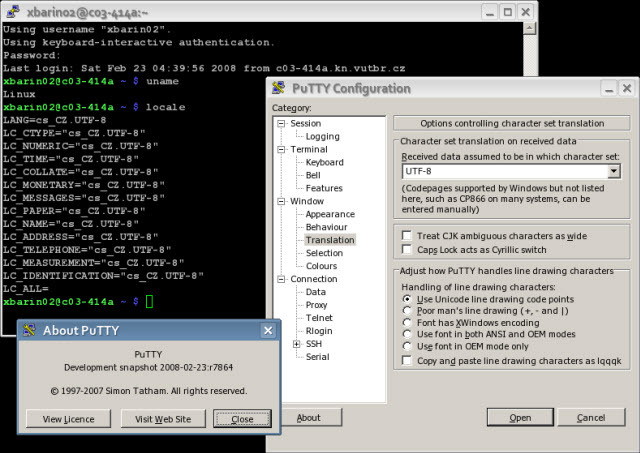
Para fazer uma conexão SSH com o seu computador remoto, você precisará de um programa chamado Cliente SSH. Este poderia ser um cliente independente, como PuTTY, na foto acima, ou um cliente baseado em navegador da Web, como FireSSH para Firefox ou Capsula segura para o Google Chrome. Todos os quais são apresentados no artigo de Chris Hoffman, "4 maneiras fáceis de usar SSH no Windows 4 maneiras fáceis de usar SSH no WindowsO SSH é a solução de fato para acessar com segurança terminais remotos no Linux e outros sistemas UNIX. Se você tiver um servidor SSH remoto que deseja acessar, precisará baixar um cliente SSH ... consulte Mais informação “. Se você não estiver realmente familiarizado com os diferentes comandos que pode usar, faça o download e imprima nossos Folha de dicas dos comandos do Windows CMD Guia para iniciantes da linha de comando do WindowsA linha de comando permite que você se comunique diretamente com seu computador e instrua-o a executar várias tarefas. consulte Mais informação .
Controle Remoto Sem Fio
Controle remoto unificado, da Unified Intents, é um aplicativo Android altamente classificado que funciona como um controle remoto de TV, mas para o seu computador. Com ele, você pode controlar Spotify para música, Chrome para navegação e até YouTube para visualização. Se você estiver fazendo uma apresentação no trabalho, poderá controlar sua apresentação de slides. Ou, se você não quiser sentar e sair do sofá, poderá gerenciar arquivos ou desligar o PC.
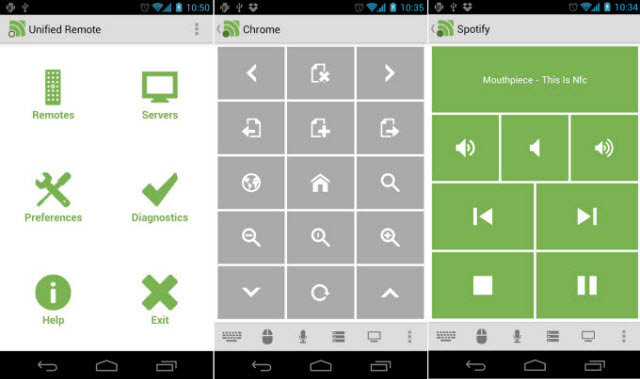
Para usar o aplicativo, você precisa faça o download e instale o aplicativo do servidor para o PC que você deseja controlar. Em seguida, instale o aplicativo no seu dispositivo Android. O Unified Remote se comunicará com seu computador por uma conexão Bluetooth ou WiFi. O que é importante saber sobre isso é que você devemos ser pelo menos dentro do alcance da mesma rede Wi-Fi à qual seu computador está conectado.
Uma ferramenta semelhante para controlando remotamente o Windows 8 Como controlar o seu PC com Windows 8 a partir do seu dispositivo móvelÀs vezes, é bom conectar seu laptop a uma HDTV e assistir a um Netflix - até que você precise pausar ou ajustar o volume. Então você tem que se levantar e atravessar ... consulte Mais informação do seu dispositivo Windows Phone ou Android é o Windows 8 Controller.
The Takeaway
A difusão e a interconexão dos computadores continuam a crescer. Assim, a utilização de diferentes dispositivos de várias maneiras se torna muito mais fácil. Usando qualquer um dos métodos acima, ou qualquer um dos métodos mais comuns, você pode ter maior controle e flexibilidade com o seu PC com Windows... de qualquer lugar!
Você utiliza o seu PC com Windows remotamente regularmente? Qual é a sua maneira favorita de fazer isso? Alguma dica ou dica que você pode oferecer a outros leitores? Informe-nos na seção de comentários. Estamos juntos nessa.
Créditos da imagem:
Computador com Windows via intelfreepress, Ícone do Google Chrome via WikiCommons, Screenshot SSH via sebastian_bergmann, Abstrato azul via WikiCommons, PuTTY via WikiCommons, Remoto Unificado - Tela Principal, Remoto Unificado - Spotify, Controle remoto unificado - Chrome via Google Play
Com mais de 20 anos de experiência em TI, treinamento e negociações técnicas, é meu desejo compartilhar o que aprendi com qualquer pessoa disposta a aprender. Esforço-me para fazer o melhor trabalho possível, da melhor maneira possível e com um pouco de humor.